有時候某些 App 或遊戲都會搶先在美國 App Store 商店上架測試,通常都會推薦另外註冊一組美國 Apple ID 帳號,就能隨時透過 App Store 商店快速切換不同帳號,還能避免原有台灣 Apple ID 受影響。
那要如何註冊美國 App Store 帳號呢?這篇教大家用免信用卡和免美國電話號碼快速註冊 Apple ID 美國帳號技巧,就能輕鬆跨國下載美國 App Store 應用商店獨有的 App 或手遊。

註冊美國 App Store 帳號條件與準備事項
- 先註冊一組美國 App ID 帳號專用的 Email 帳號(建議用 Gmail 註冊,不要用拋棄式信箱)。
- 透過 iPhone 或 iPad 設備都能註冊美帳。
- 免信用卡、免美國帳號也能註冊 Apple Store 美國帳號。
- 申請後不要從 iOS 「設定」內登入美國帳號,避免造成 iCloud 等設定資料會出錯。
- 不要將美國 Apple ID 當成主力,有需要再透過 App Store 切換登入就行。
如何申請註冊美國 App Store 帳號?
步驟 1. 註冊全新 Gmail 帳號
建議先到 Gmail 官網申請一組全新 Email 信箱,帳號規則可以使用「自訂帳號名稱」+「.usappstore」規則來命名比較容易記憶,例如mrmad.usappstore@gmail.com ,後面是以美國AppStore為名稱。
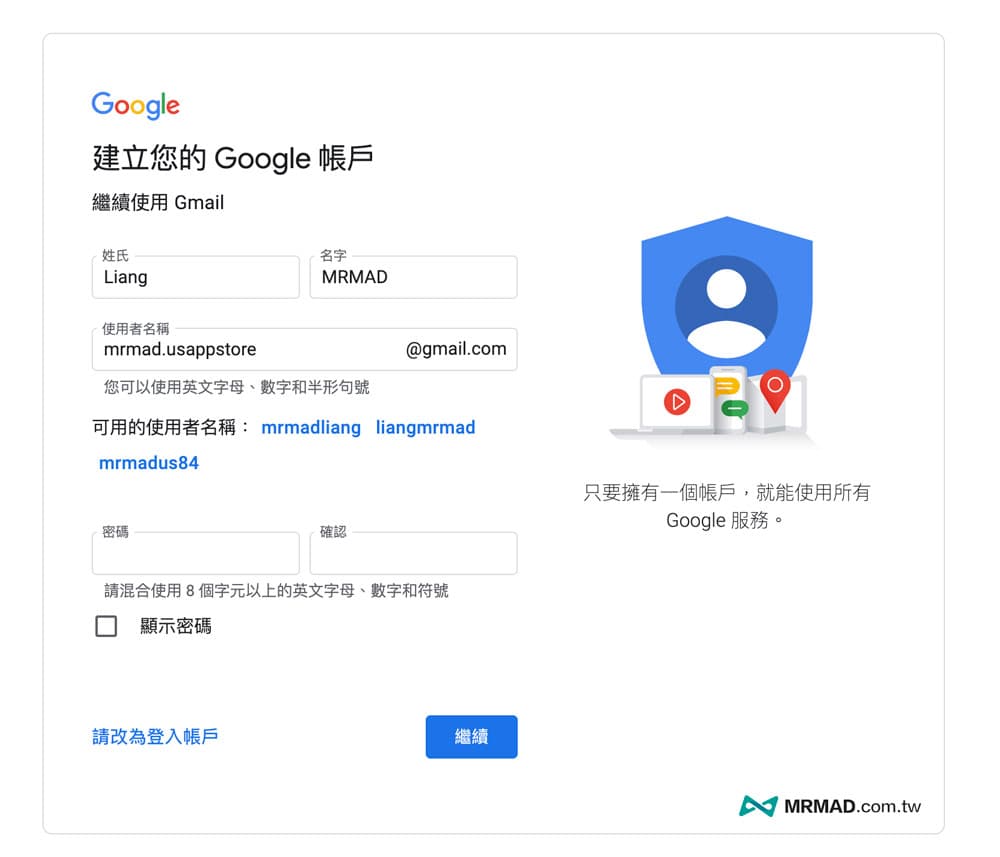
步驟 2. 註冊美國 Apple ID
在透過 iPhone 或 iPad 設備登入「建立 Apple ID 帳號頁面」,並依照底下方法輸入美國 Apple ID 資料:
- 姓氏:輸入英文姓氏
- 名字:輸入英文名字
- 國家/地區:選擇「美國」
- 出生日期:生日需設定年滿18歲
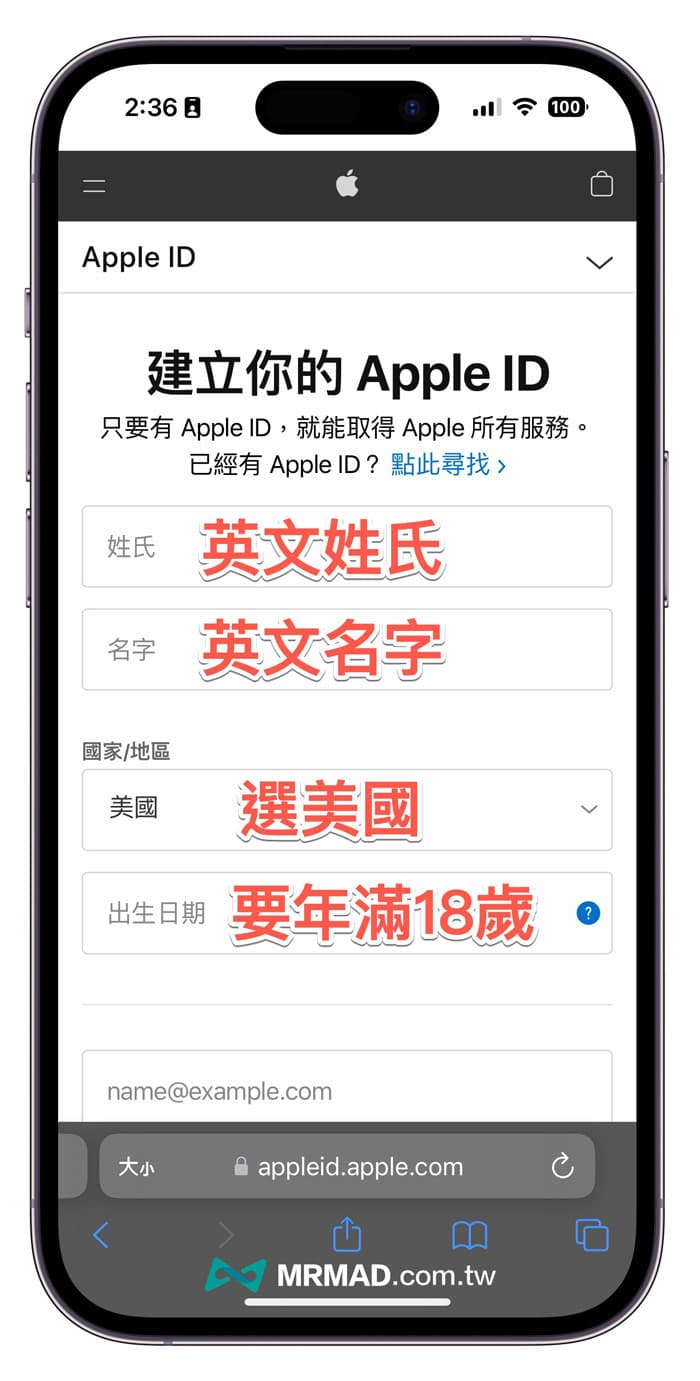
- Email:輸入 Gmail 信箱帳號
- 密碼:自訂Apple ID美國帳號密碼
- 確認密碼:再次輸入自訂Apple ID美國帳號密碼
- 電話號碼:直接輸入台灣手機號碼也行,允許加0開頭(不會限制美國電話)
- 驗證方式:維持 SMS 簡訊不變
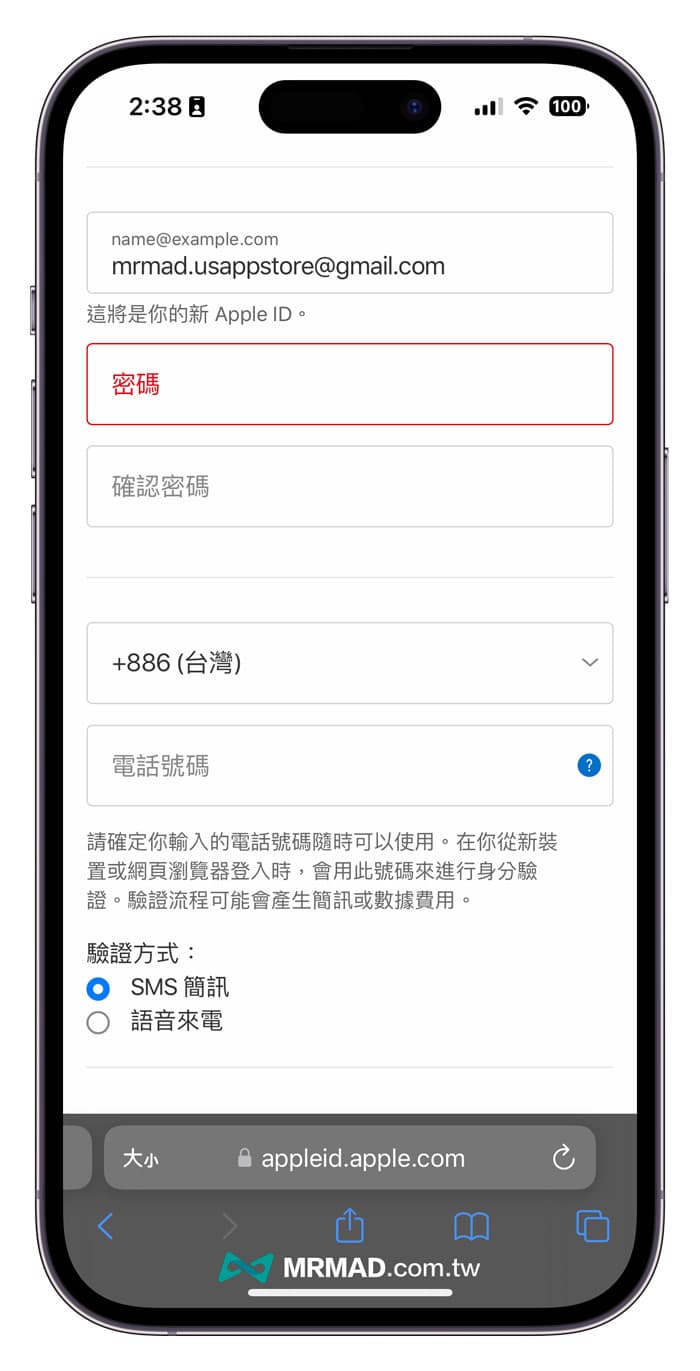
- 公告:取消勾選
- App、音樂、電視節目及更多內容:取消勾選
- 驗證碼:依照圖片字元輸入
所有 Apple ID 美國帳號資料填寫完成後,按下「繼續」就能成功建立美帳。
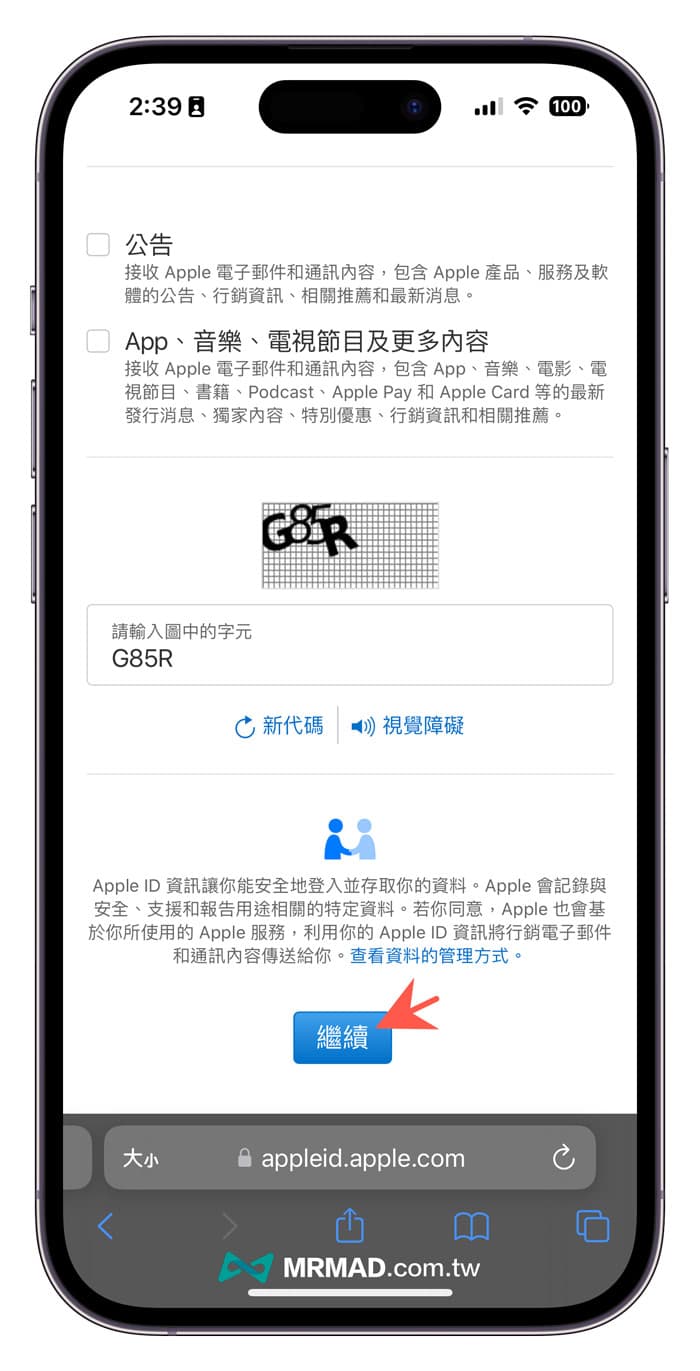
步驟 3. 驗證 Apple ID 信箱
當 Apple ID 美國帳號註冊後,會需要驗證電子郵件,進入 Email 信箱會收到一封 Apple 寄出的「驗證您的 Apple ID 電子郵件地址」,打開後將驗證碼填入按下「下一步」。
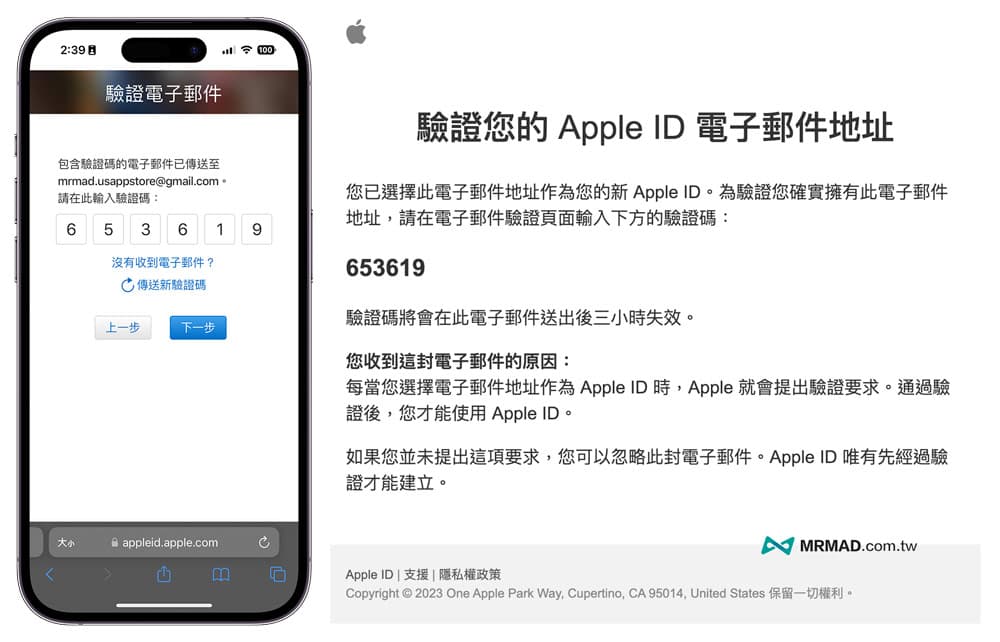
步驟 4. 驗證電話號碼
再來會驗證電話號碼是否正確,只要開啟簡訊並輸入五個數字驗證碼,填入後就能按下「下一步」。

步驟 5. 完成美國 Apple ID 帳號註冊
最後看見 Apple ID 資訊後,就代表 美國 App Store 帳號已經註冊成功。
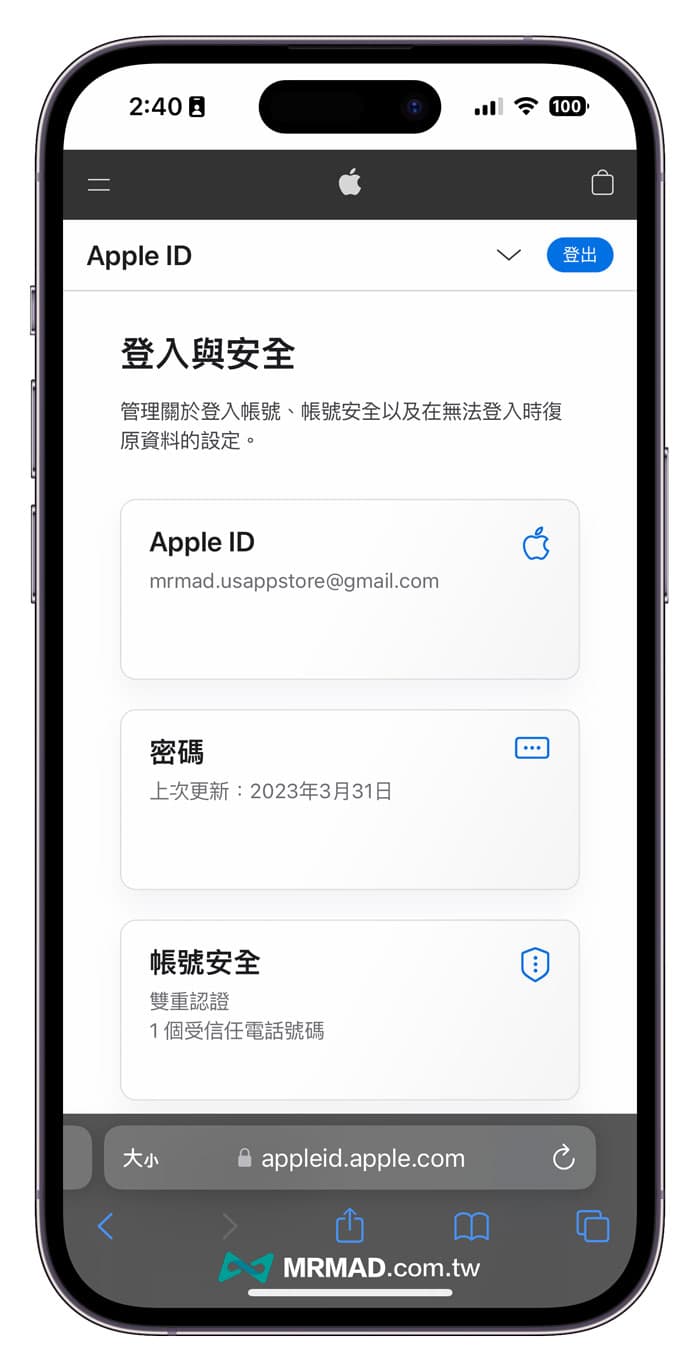
步驟 6. 設定密碼記憶跨區帳號
很多人容易註冊 Apple ID 後,導致容易忘記帳號,其實可以用內建「鑰匙圈」來記憶帳號密碼,後續就能透過 Face ID 或 Touch ID 驗證自動輸入,至於設定 iPhone 密碼方法如下:
- 開啟 iPhone內建「設定」App
- 選擇「密碼」(會需要 Face ID / Touch ID 驗證身份)
- 進入密碼設定頁面點擊右上角「+」新增帳密資料。
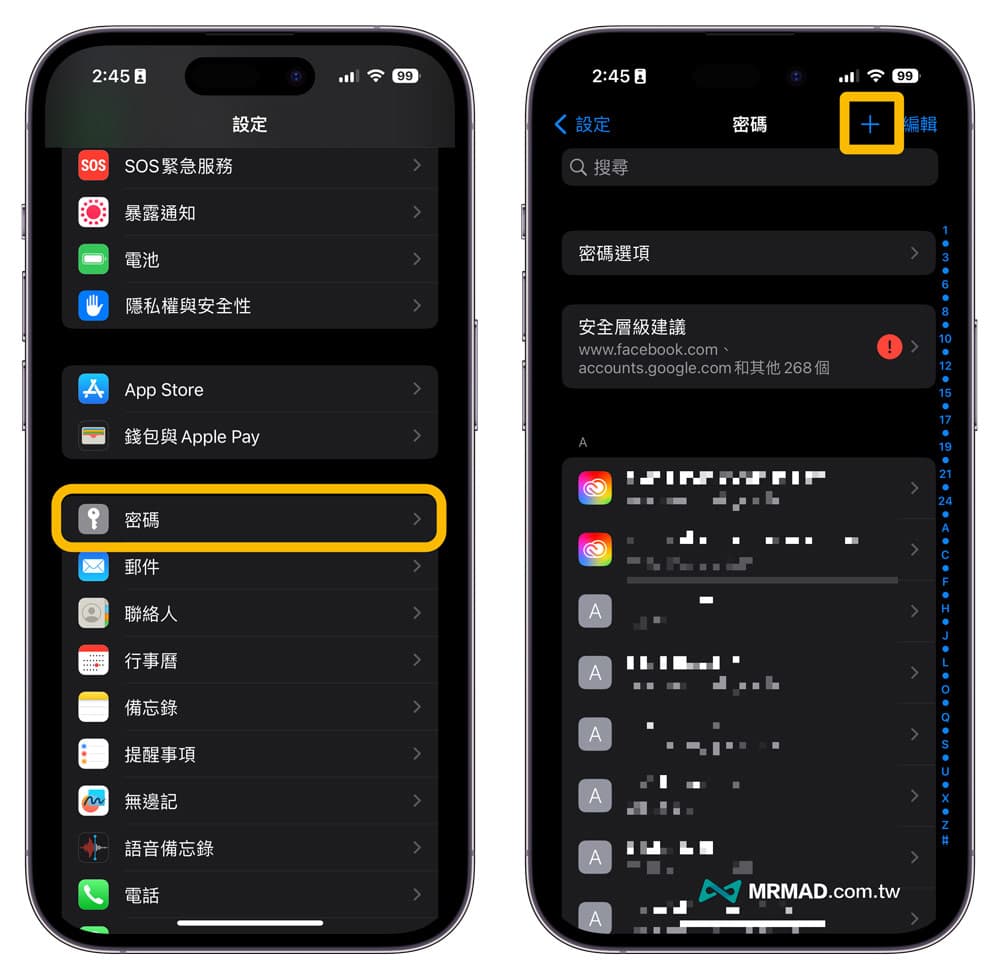
將美國 App Store 帳號密碼直接輸入,最後點右上角「完成」,就能夠讓 iOS 鑰匙圈記憶這組美國帳號。
- 網站:輸入「USAppStore.com」
- 使用者名稱:輸入美國 Apple ID 帳號
- 密碼:輸入美國 Apple ID 密碼
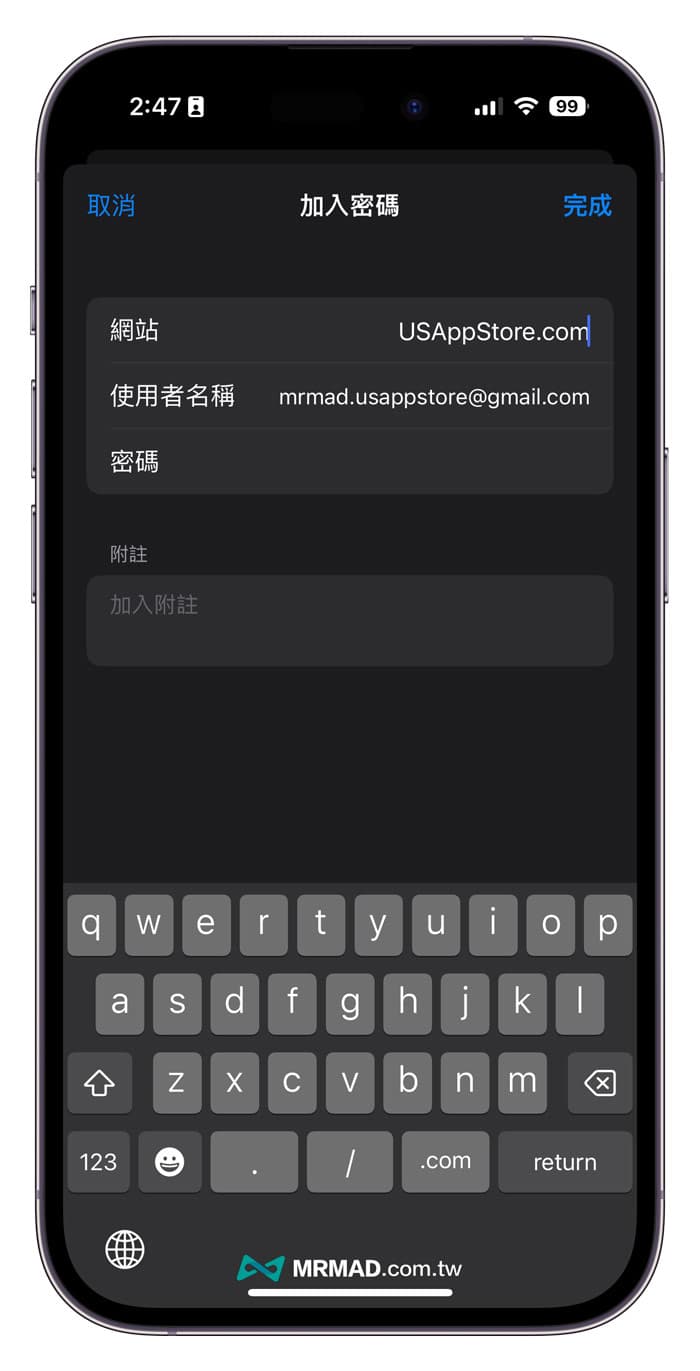
步驟 7. 切換美國 App Store 帳號
接下來,就可以開始切換帳號,打開「App Store」App ,並且點選右上角「Apple ID」圖示,滑到最低點擊「登出」原本台灣 Apple ID 帳號。
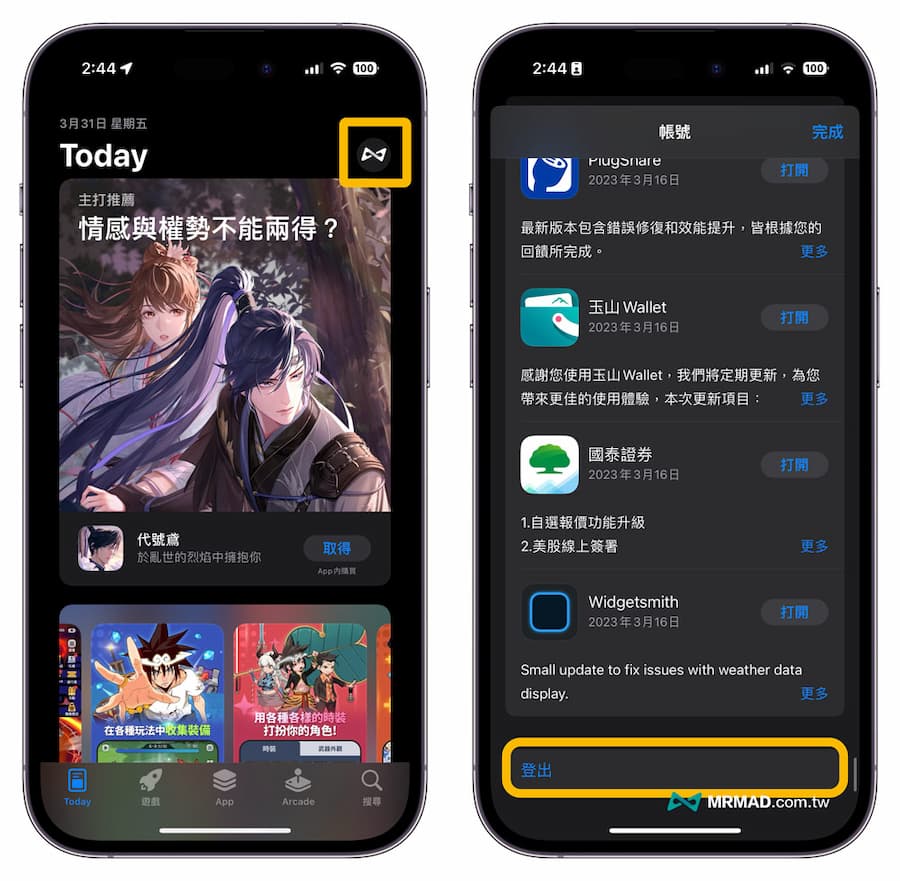
登出後,再滑回頂部,就能夠輸入美國 App Store 帳號,教一個自動輸入帳號小技巧,直接點鍵盤上的「密碼」,會自動開啟鑰匙圈功能,透過搜尋「usap」就能找到記憶的美國帳號。
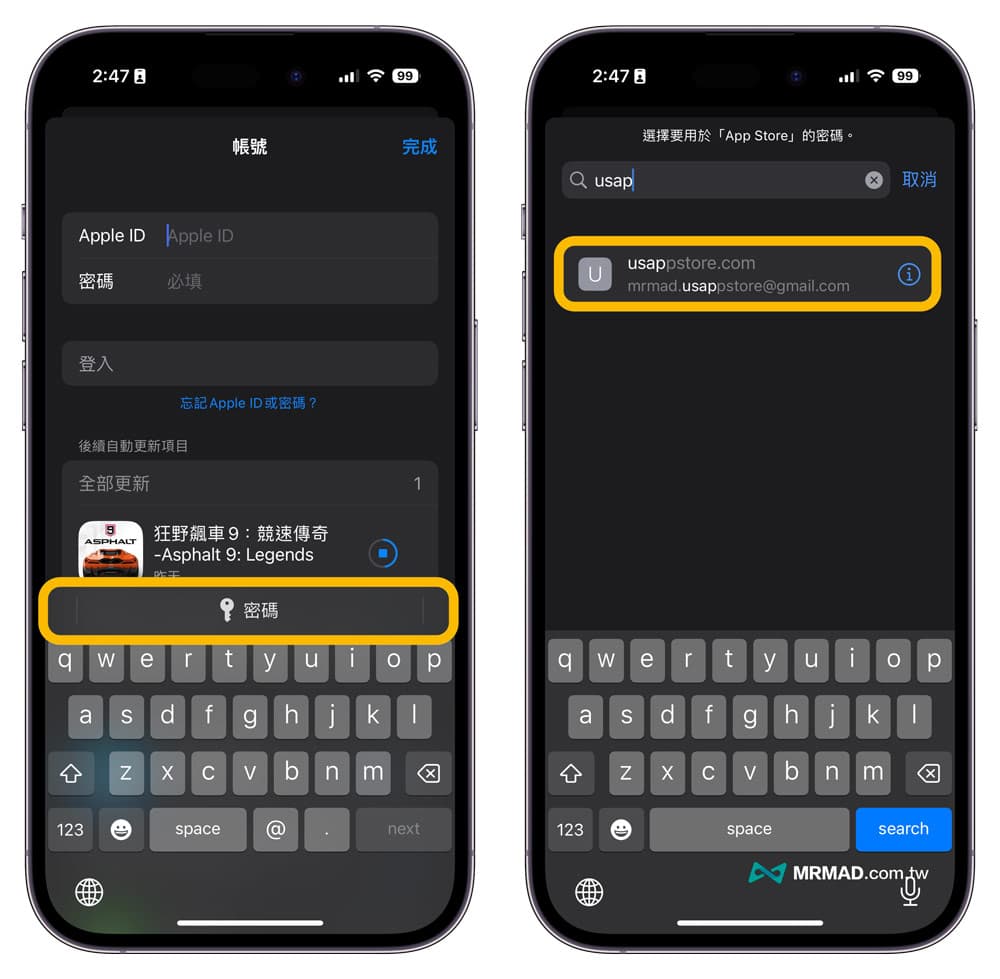
點一下就會自動載入美國 Apple ID 帳號和密碼,按下「登入」即可切換成美區 App Store 商店帳號。
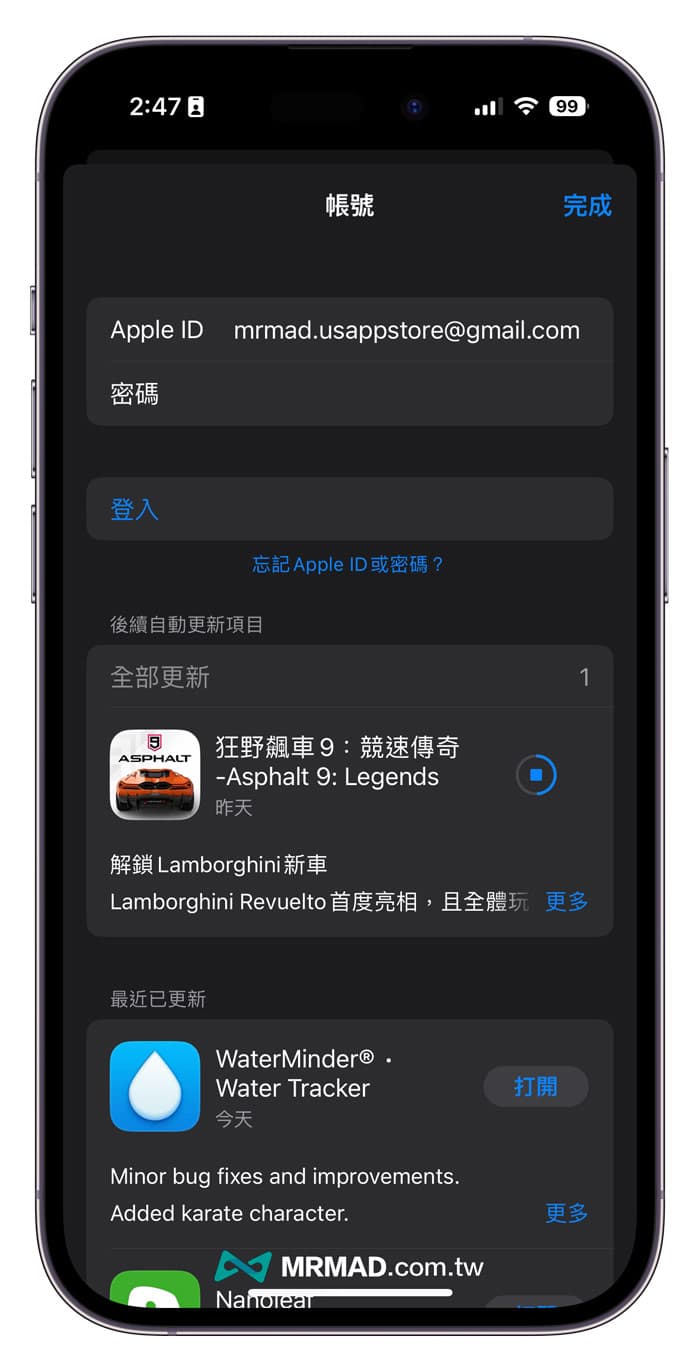
就能看見美國 App Store 商店,還能夠下載美區的 App 與遊戲。
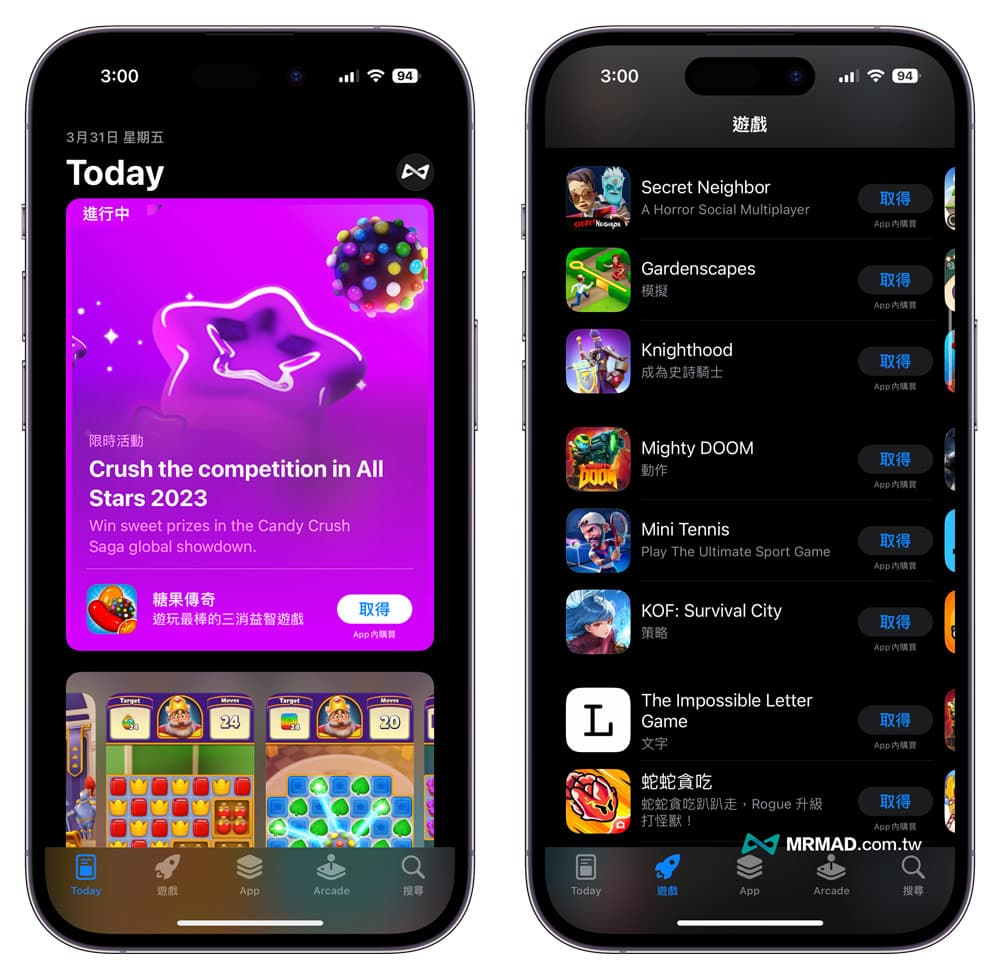
步驟 8. iPhone系統地區改為美國
在登入完成美國 Apple ID 帳號後,要將 iPhone 系統地區改成「美國」(點我看教學),避免會造成 Apple ID 美國帳號後面無法用免信用卡方式。
步驟 9. 完成帳號免信用卡付款方式
先隨便找一款免費 App 或遊戲下載,會跳出『此 Apple ID 尚未在 iTunes Store 使用過』,點「檢查」繼續,確認帳號還是在美國位置,將同意條款與約定開啟,並且點「下一頁」繼續。
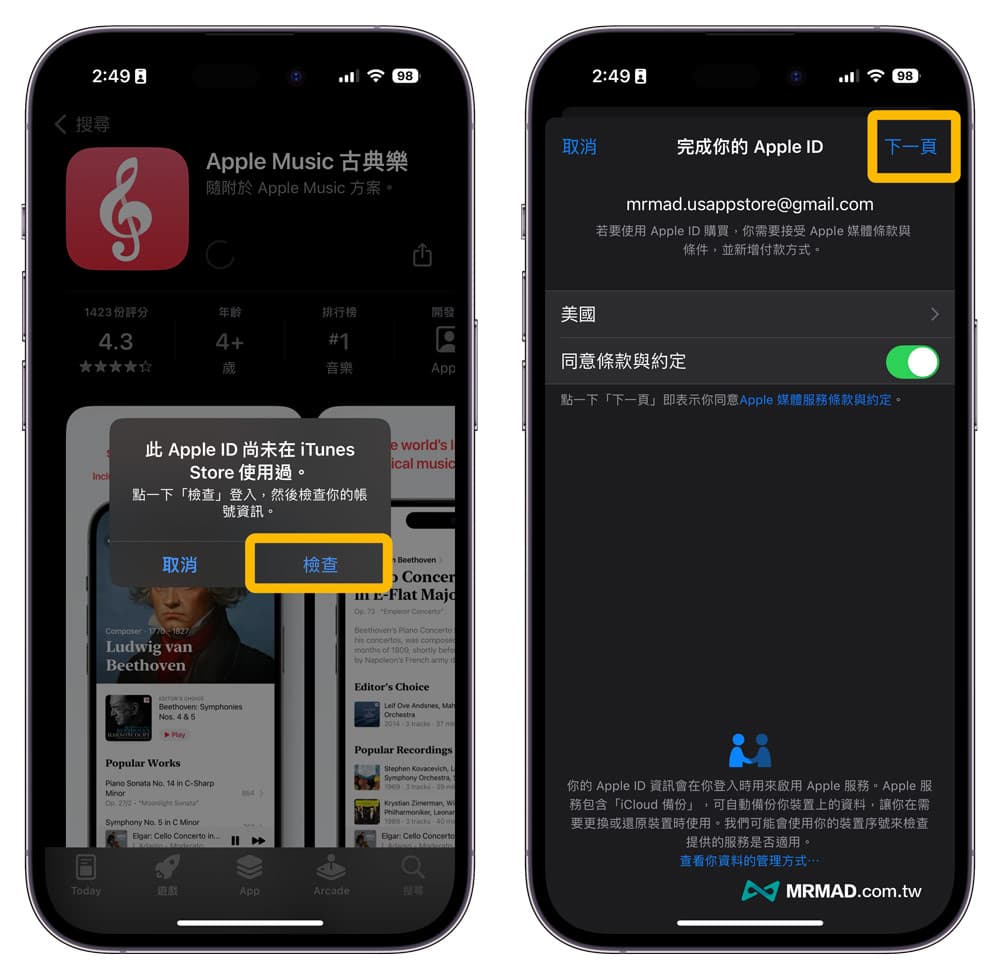
步驟 8. 輸入「App Store 美國地址」資訊
在完成你的 Apple ID 付款帳號頁面中,會看見預設是直接免信用卡,並且依照底下填寫美國付款帳單資訊:
- 名字:預設自動載入不用改
- 姓氏:預設自動載入不用改
- 街道:1970 Long Street
- 街道:留空
- 城市:Jacksonville
- 州:FL – 佛羅里達州
- 郵遞區號:32216
- 電話:904 728-2082
以上是美國地址資訊範例,可自行稍微修改電話號碼和街道,或是透過線上生成美國地址資訊,都填寫完成後點「下一頁」。
更新:在2024年起,蘋果在設定付款條件要求用美國當地 IP 才會出現無信用卡選項,在這步驟一定要將 iPhone 掛美國 VPN 才有辦法選擇「無」信用卡選項,如想要免費 VPN 可以使用 Windscribe VPN 。
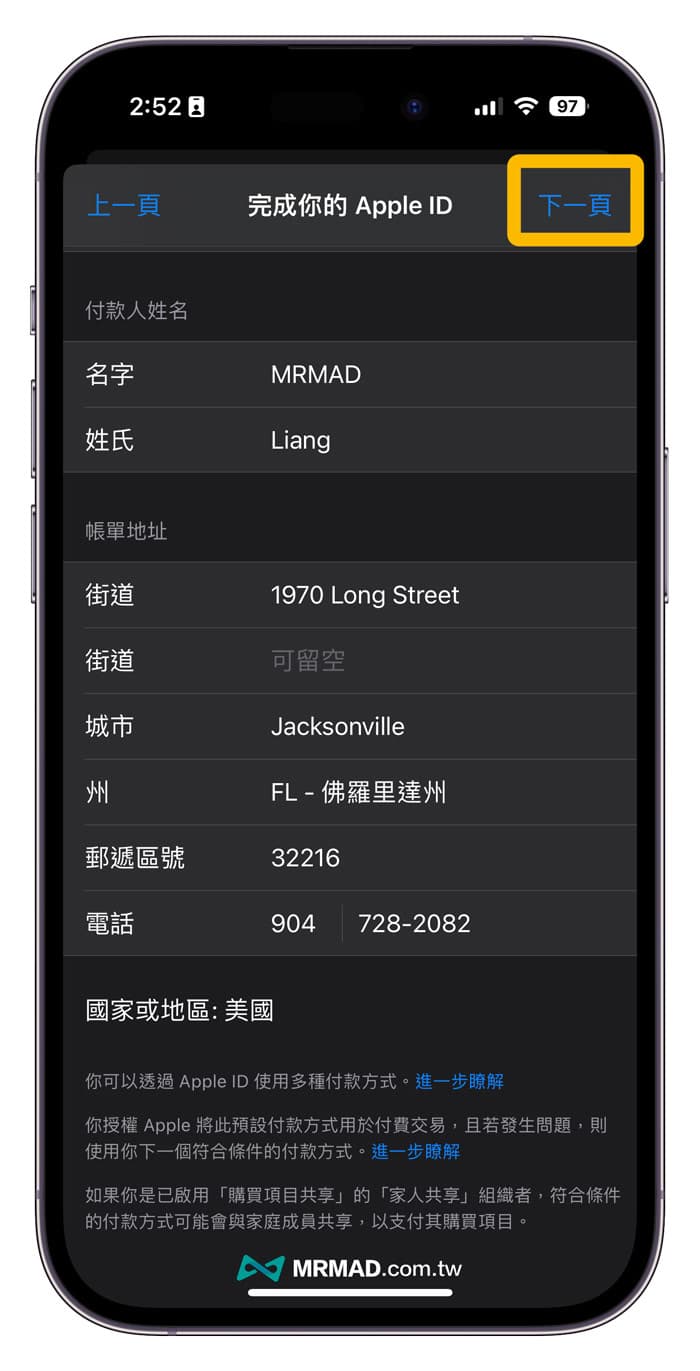
就會完成最後 Apple ID 美國帳號設定,就能正常下載美國 App Store 商店內所有 App 或遊戲。
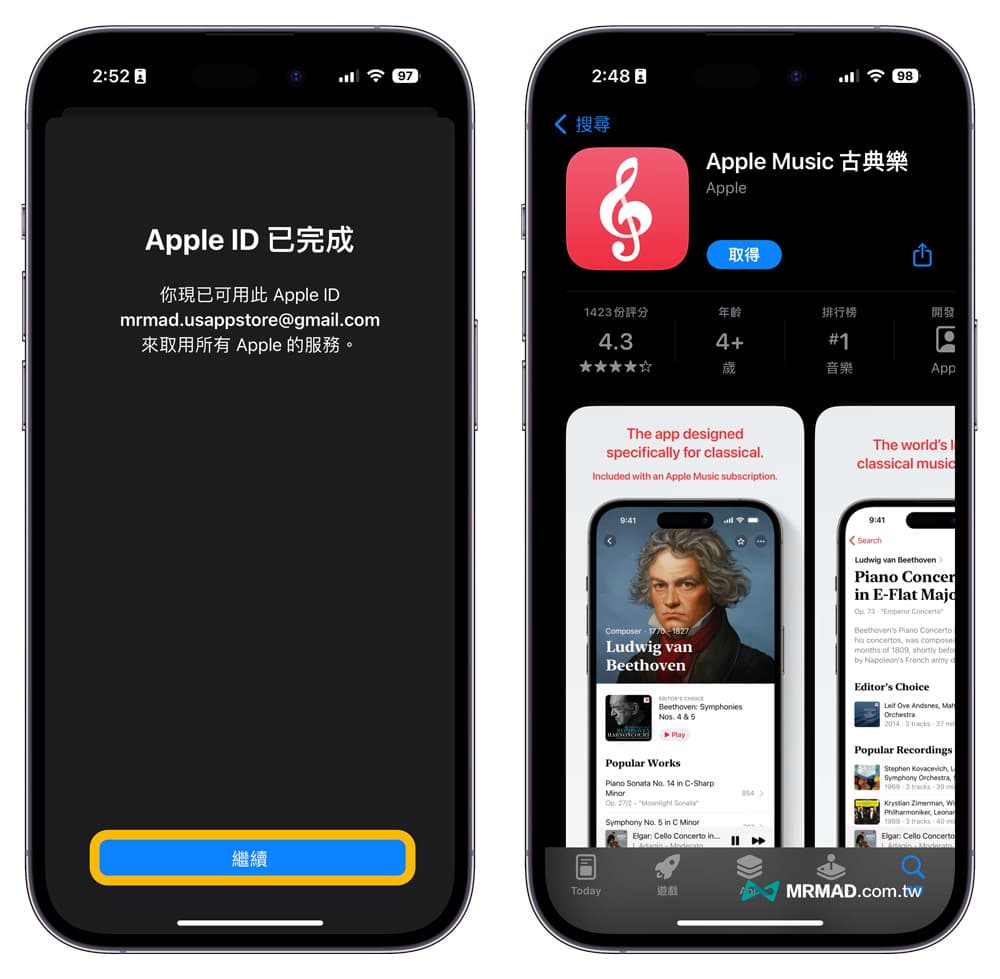
美國 App Store 切換回台灣商店方法
當 App 下載完成後,想切回台灣 Apple Store 帳號,同樣是透過右上角點 Apple ID 大頭圖示,登出再登入台灣帳號,就能從美國商店切回台灣 App Store 了!
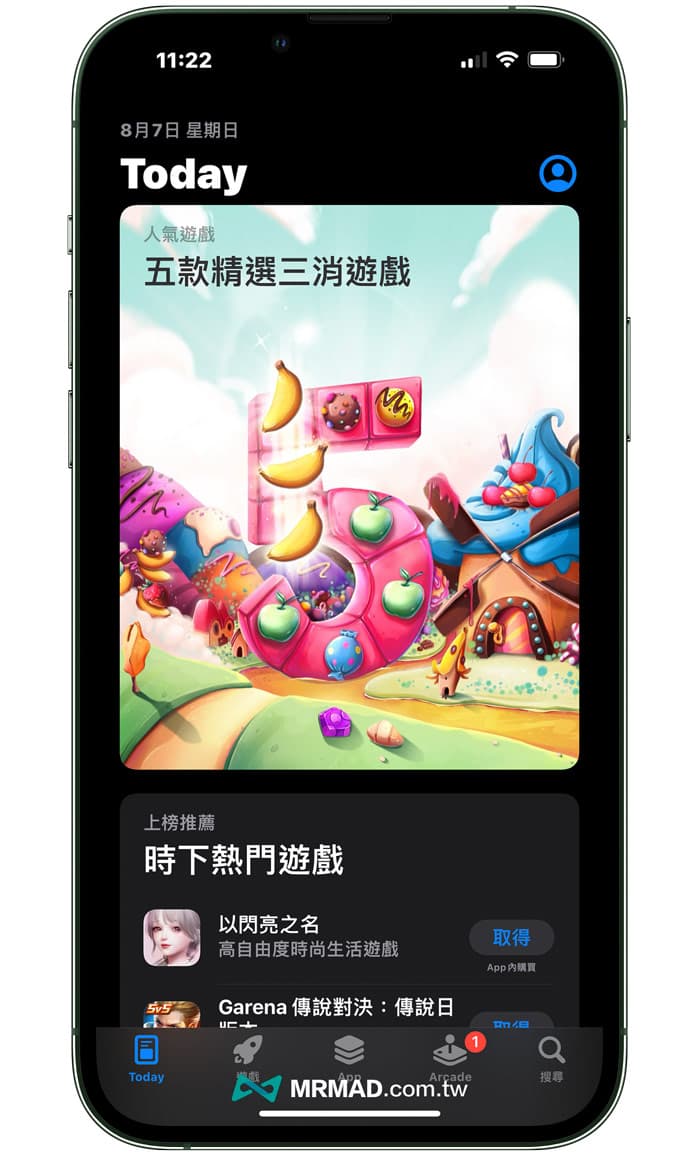
註冊 App Store 美國帳號常見問答
註冊美國Apple ID帳號需要信用卡或美國電話嗎?
不需要,免信用卡、美國電話號碼同樣能夠註冊美國 Apple ID 帳號。
為何不能直接用台灣 Apple ID 帳號跨區?
因為設定步驟更複雜,而且還要綁定美國信用卡或 Paypal 才能跨區到美國 App Store 商店,要是有訂閱 Apple 服務也會很麻煩,直接申請一組美國 App ID 帳號省事又方便。
註冊美國帳號時手機號碼顯示錯誤?
檢查看看是否電話號碼有輸入錯誤,直接完整輸入09開頭手機號碼也行。
帳號註冊時跳出 Your request could not be completed at this time 錯誤?
電話號碼輸入錯誤,重新再次輸入。
功能總結
完成以上註冊美國 App Store 帳號流程後,後續只要將原本 Apple ID 帳號登出再登入美國 Apple ID 帳號,就可以直接透過 App Store 快速跨區,也不會影響既有的 iCloud 同步資料或帳號資訊。
要是透過這方法跨區搶先下載 Apple Music 古典音樂(Apple Music Classical),還是會導致無法使用,主要是古典音樂在沒開放國家會被限制啟用,或許是因為版權問題,只能夠等待後續蘋果針對台灣開放。
想了解更多Apple資訊、iPhone教學和3C資訊技巧,歡迎追蹤 瘋先生FB粉絲團、 訂閱瘋先生Google新聞、 Telegram、 Instagram以及 訂閱瘋先生YouTube。